Envío masivo en Docusign y la mejor plataforma alterna
¿Necesitas firmar un contrato por vía electrónica? No te preocupes. Ahora podrás hacerlo fácilmente con una excelente herramienta de firma digital. Lee esta guía para saber más.
2025-02-27 20:43:02 • En: Firmar PDF • Soluciones comprobadas
Normalmente, el envío de documentos requiere mucho tiempo, sobre todo si se hace de forma tradicional. No obstante, cada vez más empresas se están acostumbrando a enviar documentos legales por vía electrónica. El envío masivo de documentos DocuSign a varios destinatarios permite procesar acuerdos o documentos de forma eficaz y ágil, reduciendo tiempo y recursos valiosos como papel y tinta.
Las plataformas de contratos digitales como DocuSign y la completa alternativa PDFelement son muy importantes a la hora de solicitar, enviar y firmar contratos. Una vez dicho esto, en este artículo hablaremos de las distintas características de este software de firma electrónica.
Parte 1. ¿Cómo enviar documentos de manera masiva a varios destinatarios con DocuSign?
DocuSign proporciona métodos de firma versátiles, como dibujar firmas, escribirlas o utilizar imágenes de firmas cargadas. La plataforma proporciona funciones de seguimiento del progreso de los documentos, almacenamiento seguro de los documentos firmados en la nube y creación de registros de auditoría detallados para garantizar la legalidad y autenticidad de las firmas electrónicas.
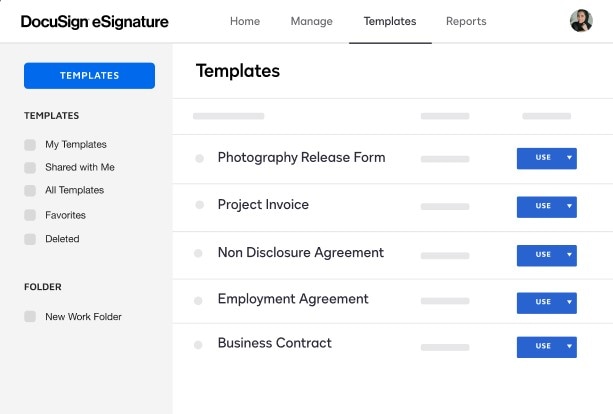
Características y ventajas de DocuSign
DocuSign es una solución en línea para la firma electrónica y otras tareas relacionadas con documentos que proporciona herramientas simplificadas que son de confianza, cumplen la normativa y son eficientes. Para conocer mejor este software, a continuación, se indican las herramientas de la plataforma.
Generación de documentos
Los usuarios pueden crear plantillas con facilidad mediante el asistente de plantillas de DocuSign para Word, incluyendo etiquetas condicionales que ocultan o muestran contenido en función de reglas empresariales para reducir el número de plantillas necesarias. Gracias a este proceso, los usuarios pueden enviar un documento a través de DocuSign de forma más eficaz.
Conversión de formularios PDF
Las empresas pueden ahorrar tiempo en la preparación de documentos con la conversión de formularios PDF. DocuSign reconocerá y convertirá automáticamente los campos PDF en campos de firma al cargar un PDF.
Integración de almacenamiento en la nube
Carga diversos formatos de documentos (por ejemplo, PDF, Word) en DocuSign y guárdalos de forma segura en la nube. Control de versiones y políticas de retención disponibles.
Plantillas reutilizables
Los usuarios pueden crear plantillas para documentos de uso frecuente, lo que facilita el envío de contratos, acuerdos o formularios estandarizados mediante campos previamente definidos.
Envío masivo
Las organizaciones pueden enviar fácilmente el mismo documento a varios destinatarios. Basta con importar una lista de firmantes, cada uno de los cuales obtendrá una copia única para firmar. Gestiona muchas firmas simultáneamente con acciones masivas como anular, corregir y reenviar.
Seguimiento en tiempo real
DocuSign puede ofrecer información actualizada en tiempo real sobre el estado del documento y los datos del formulario a través de una API a medida que el documento avanza por las acciones hasta finalizar el proceso con Connect.
Guía de envío en masa de DocuSign
La plataforma de envío de documentos en línea de DocuSign destaca por su proceso simple y su cómodo uso. A continuación, ofrecemos una guía rápida.
Paso 1: Creación de una plantilla
- Elige la pestaña "Plantilla" y pulsa "Nuevo" > "Crear plantilla".
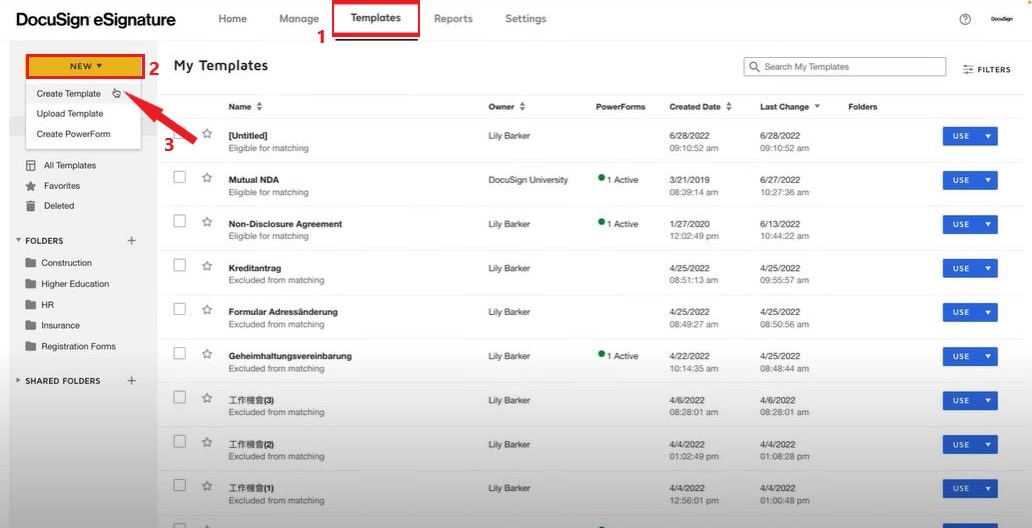
Paso 2: Carga y asignación del nombre a la plantilla
- En nombre de plantilla, pon un nombre y una descripción de tu archivo.
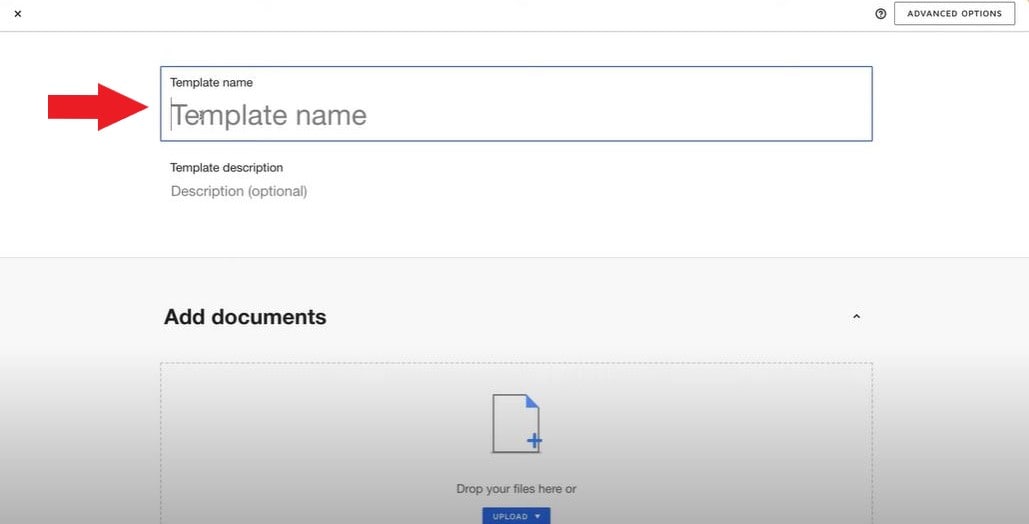
- Carga los archivos, documentos, convenios o contratos necesarios utilizando el botón "Cargar" en "Añadir documentos".
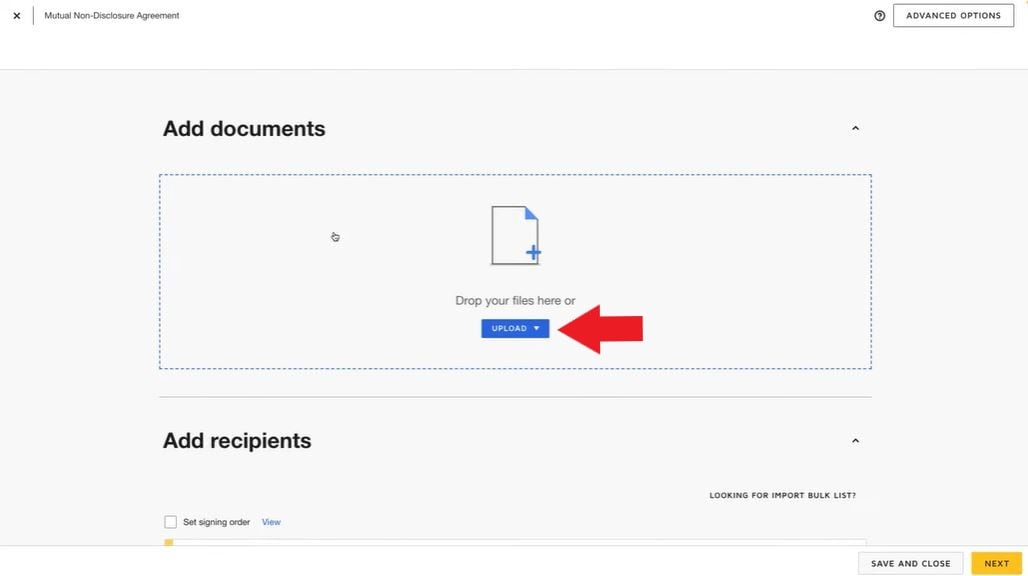
Paso 3: Asignación de destinatarios
- Después de cargar tu archivo, añade los datos necesarios para los destinatarios de los documentos
- Pulsa el botón "Añadir destinatario" si necesitas más fichas de destinatario.
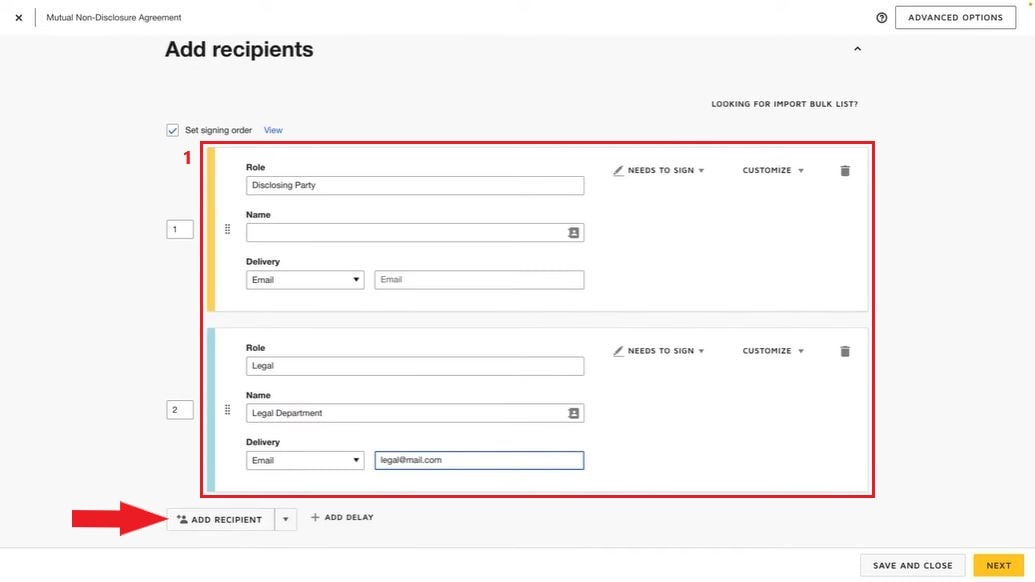
Paso 4: Asignación del asunto del correo electrónico
- Puedes personalizar el asunto y el mensaje del correo electrónico y guardarlo en la plantilla. Este tipo de mensajes se utilizará siempre que se envíe la plantilla.
- Cuando hayas terminado, presiona "Siguiente".

Paso 5: Asignación de campos de destinatario
- Elige el destinatario en el apartado "Destinatario, arrastra y suelta el campo(1) en el documento(2).
- Por último, haz clic en "Guardar y cerrar".
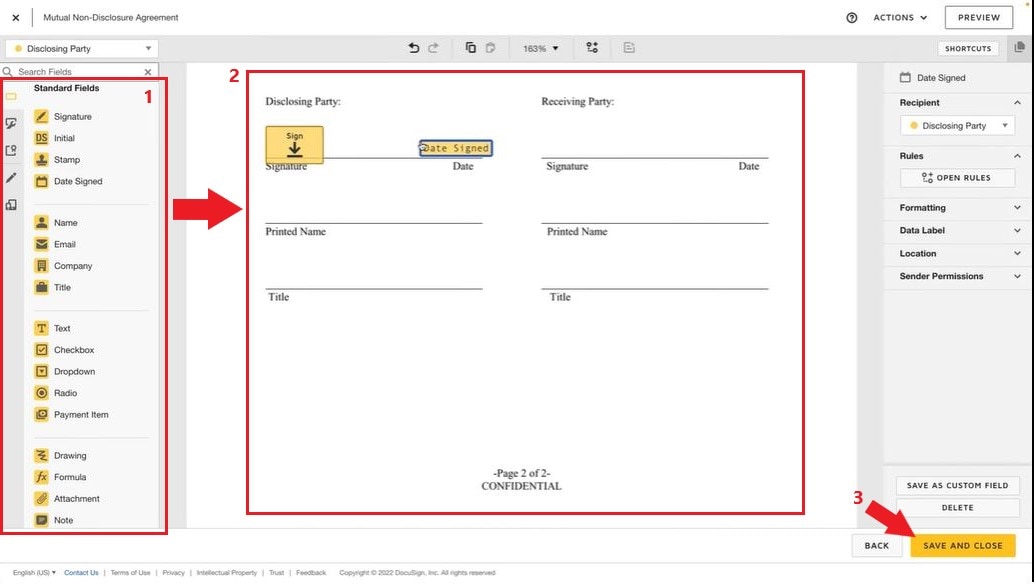
Paso 6: Envío masivo de firmas
- Para iniciar el envío masivo, presiona el botón "Inicio" y haz clic en "Enviar y adjuntar".

Paso 7: Elige la plantilla
- Elige/ Sube el documento que quieras enviar.
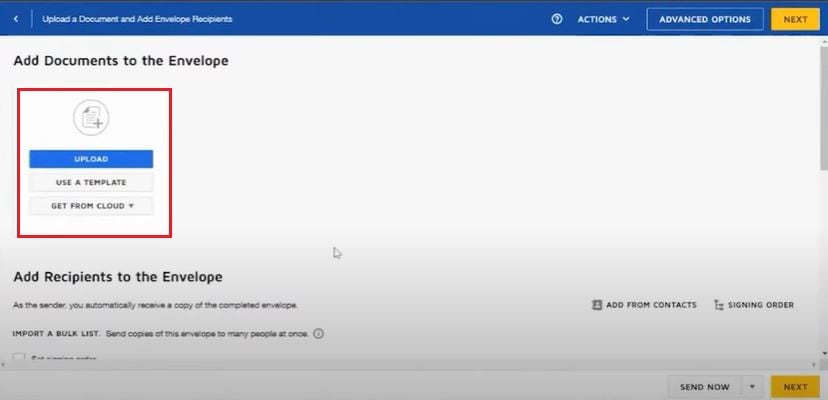
- Importa tu lista masiva CSV para enviar los documentos a varios destinatarios. Si no has realizado tu lista CSV, pulsa el botón de información "i" en cómo.
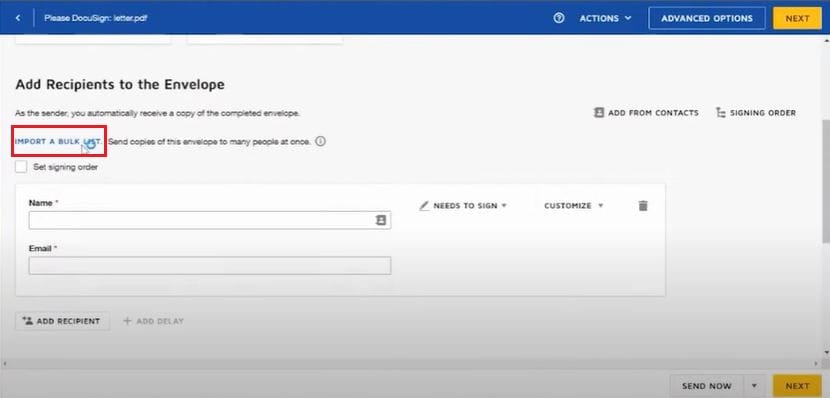
- Cuando hayas cargado tu lista masiva CSV, pulsa el botón "Finalizar importación".
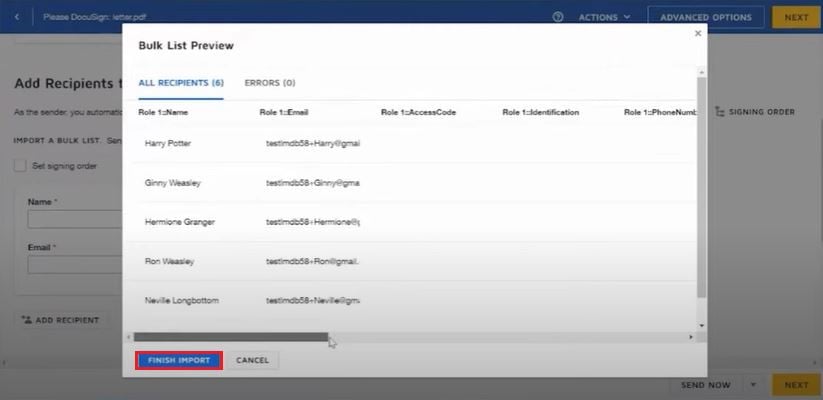
- Revisa la lista definitiva en busca de errores y comprueba si se ha cargado la lista correcta.
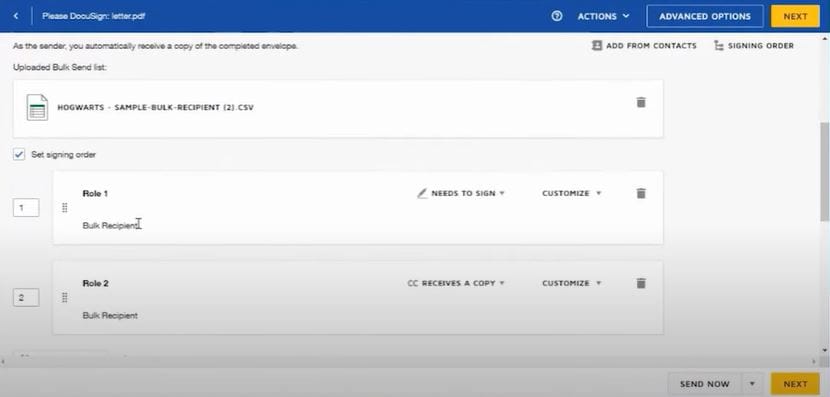
- Si es necesario, edita los detalles del mensaje masivo. Si no es así, pulsa "Siguiente" para continuar con los campos del destinatario.
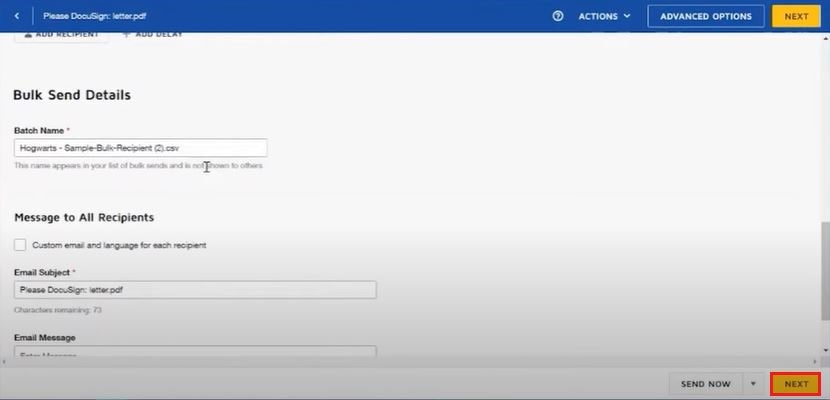
- Arrastra y suelta el campo necesario de la pestaña "Campos estándar" al documento.
- Una vez hecho esto, ya podrás enviar el documento a tus destinatarios. Pulsa "Enviar".
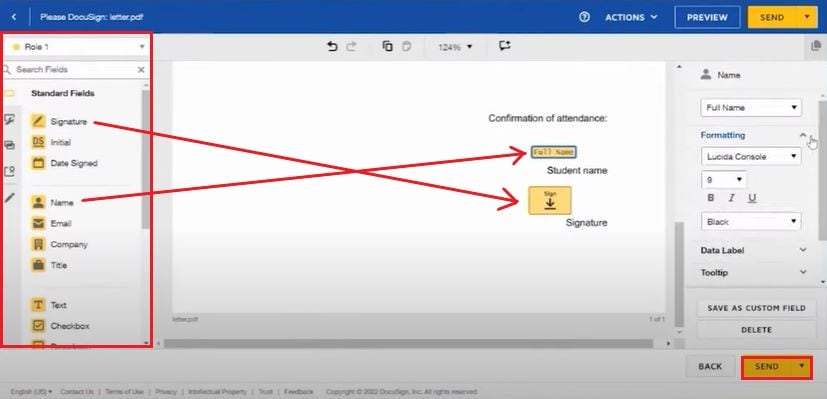
Parte 2. PDFelement: La mejor alternativa a DocuSign para envíos masivos
Si buscas una alternativa completa a DocuSign, ¿por qué no pruebas PDFelement? PDFelement es un software para PDF versátil y fácil de utilizar que ofrece varias razones poderosas para escogerlo para el envío masivo de documentos. PDFelement permite simplificar el proceso de envío a la vez que proporciona herramientas indispensables para la gestión, conversión, seguridad y personalización de documentos.
PDFelement como plataforma de envío masivo
La capacidad de PDFelement para integrar el correo electrónico y los servicios en la nube mejora aún más su idoneidad para gestionar de forma eficaz las tareas de distribución masiva de documentos. A continuación, se indican algunas ventajas de las que disfrutan los usuarios al utilizar la plataforma.
Tratamiento por lotes
PDFelement agiliza el proceso de envío masivo con la función de procesamiento por lotes. Con esta herramienta, los usuarios pueden tramitar y enviar varios documentos a la vez de forma eficaz, ahorrando mucho tiempo y esfuerzo.
Interfaz sencilla de usar
La plataforma cuenta con una interfaz intuitiva y fácil de usar, lo que la convierte en accesible para usuarios con diferentes conocimientos técnicos y agiliza las capacidades de envío en masa.
Conversión de documentos
Los usuarios pueden convertir sin esfuerzo distintos formatos de archivo, como Word, Excel y PowerPoint, a PDF, asegurando la compatibilidad de los documentos y compartiéndolos fácilmente con los destinatarios.
Integración con el correo electrónico y los servicios en la nube
PDFelement se integra a la perfección con plataformas de correo electrónico y servicios de almacenamiento en la nube, lo que simplifica el proceso de envío de documentos masivos. Esto simplifica el intercambio de documentos dentro de una empresa u organización.
Medidas de seguridad
PDFelement ofrece funciones de seguridad sólidas, como cifrado, protección por contraseña y firmas digitales, que garantizan la confidencialidad, integridad y autenticidad de sus archivos durante todo el proceso de envío masivo.
¿Cómo enviar documentos de forma masiva para firmas electrónicas utilizando PDFelement?
Cuando se inicia la firma de un acuerdo digital, es fundamental contar con una forma segura pero firme de llevarla a cabo. La plataforma de PDFelement dispone de las herramientas necesarias para enviar contratos a múltiples partes. Aquí tienes una guía paso a paso.
Paso 1: Recoge firmas de otras personas
- Abre PDFelement y el acuerdo que necesitas firmar. Pulsa el botón "Solicitar eSign" en la pestaña "Proteger".

Paso 2: Añade tus destinatarios
- En la ventana emergente, localiza el campo "Añadir destinatarios". Agrega las direcciones de correo electrónico de los destinatarios en el orden de firma deseado. Adapta fácilmente la secuencia de firmas mediante el intuitivo método de arrastrar y soltar. De forma opcional, utiliza el botón "Añadir CC" para incluir direcciones de correo electrónico con fines informativos.
- Elige firmar el documento el primero o el último utilizando la opción "Añadirme primero" o "Añadirme al final".
- Accede a la sección de configuración y decide el orden de envío de correo electrónico que quieras. Establece la frecuencia de los recordatorios para garantizar la realización puntual y efectiva de las firmas.
- Pulsa el botón "Siguiente" para avanzar después de configurar los ajustes.

Paso 3: Añade campos y asigna destinatarios
- Mejora el acuerdo añadiendo campos indispensables que se puedan rellenar. Incluye campos como firma/inicial, fecha, cargo y empresa. Puedes arrastrar y soltar fácilmente estos campos en los lugares adecuados del acuerdo. Asigna cada campo a los destinatarios respectivos según sea necesario.
- Después de añadir los campos obligatorios, hay que asegurarse de que todos los elementos están en orden. Pulsa el botón "Enviar" para enviar el acuerdo a los destinatarios para que lo firmen.

Paso 4: Seguimiento del acuerdo
Vigila de cerca el progreso de las firmas siguiendo estos pasos:
- Al enviar el acuerdo para las firmas, localiza y pulsa "Ir a la lista de acuerdos".
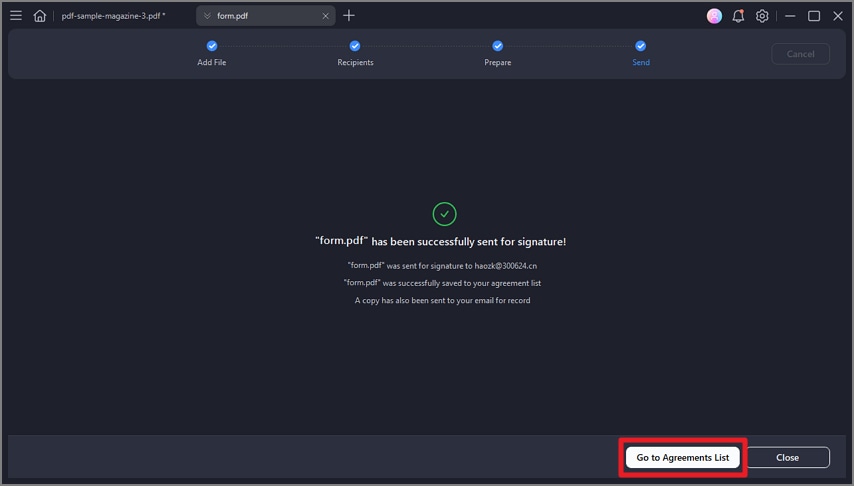
- Para actualizar el estado de la firma, basta con pulsar el botón "Actualizar".

- Estar informado de las actividades de los firmantes mediante correos electrónicos de notificación. Podrás recibir actualizaciones cuando los firmantes vean o completen sus firmas en el acuerdo.

- Tras finalizar el proceso de firma, busca y accede a tu documento dentro del panel "Acuerdo".
- En la parte derecha del panel, se muestran todas las actividades asociadas al acuerdo. Esto ofrece una visión clara de todo el proceso de contratación.
- Descarga tanto el acuerdo como el informe completo de auditoría. El informe de auditoría presenta todas las actividades de firma para su respectiva revisión.
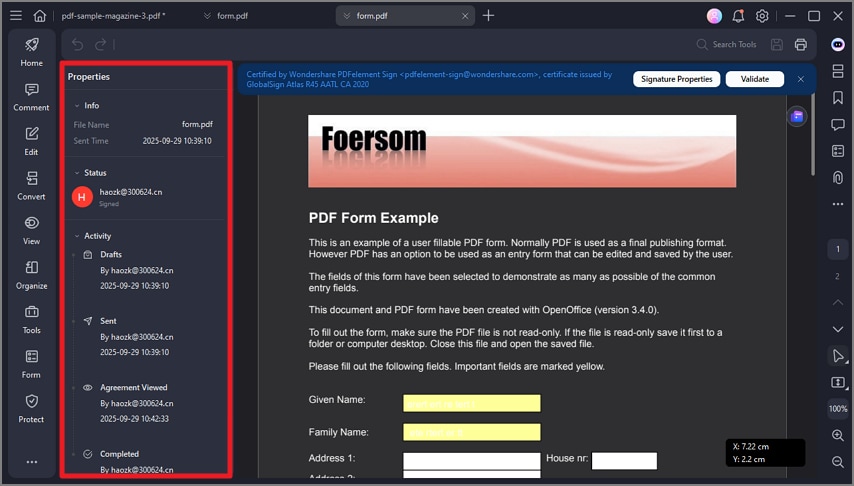
Conclusión
El envío de un documento a través de DocuSign o de cualquier plataforma de envío masivo es fundamental para que organizaciones, empresas y gobiernos agilicen la comunicación, reduzcan costos, mantengan la precisión y el cumplimiento, además de adaptarse a las expectativas digitales de los destinatarios. Ahora bien, si lo que buscas es una solución en línea distinta a la función de envío masivo de DocuSign, que además cuente con las funciones de un software de edición de PDF, PDFelement es una aplicación excelente. Además de tener un precio competente, toda la plataforma PDFelement pretende crear un mejor entorno de flujo de trabajo.
¡Descarga gratis o Compra PDFelement ahora!
¡Descarga Gratis o Compra PDFelement ahora!
¡Descarga gratis o Compra PDFelement ahora!
¡Descarga gratis o Compra PDFelement ahora!

Andrés Felipe
Editor de PDFelement
Calificación general4.5(105participantes)